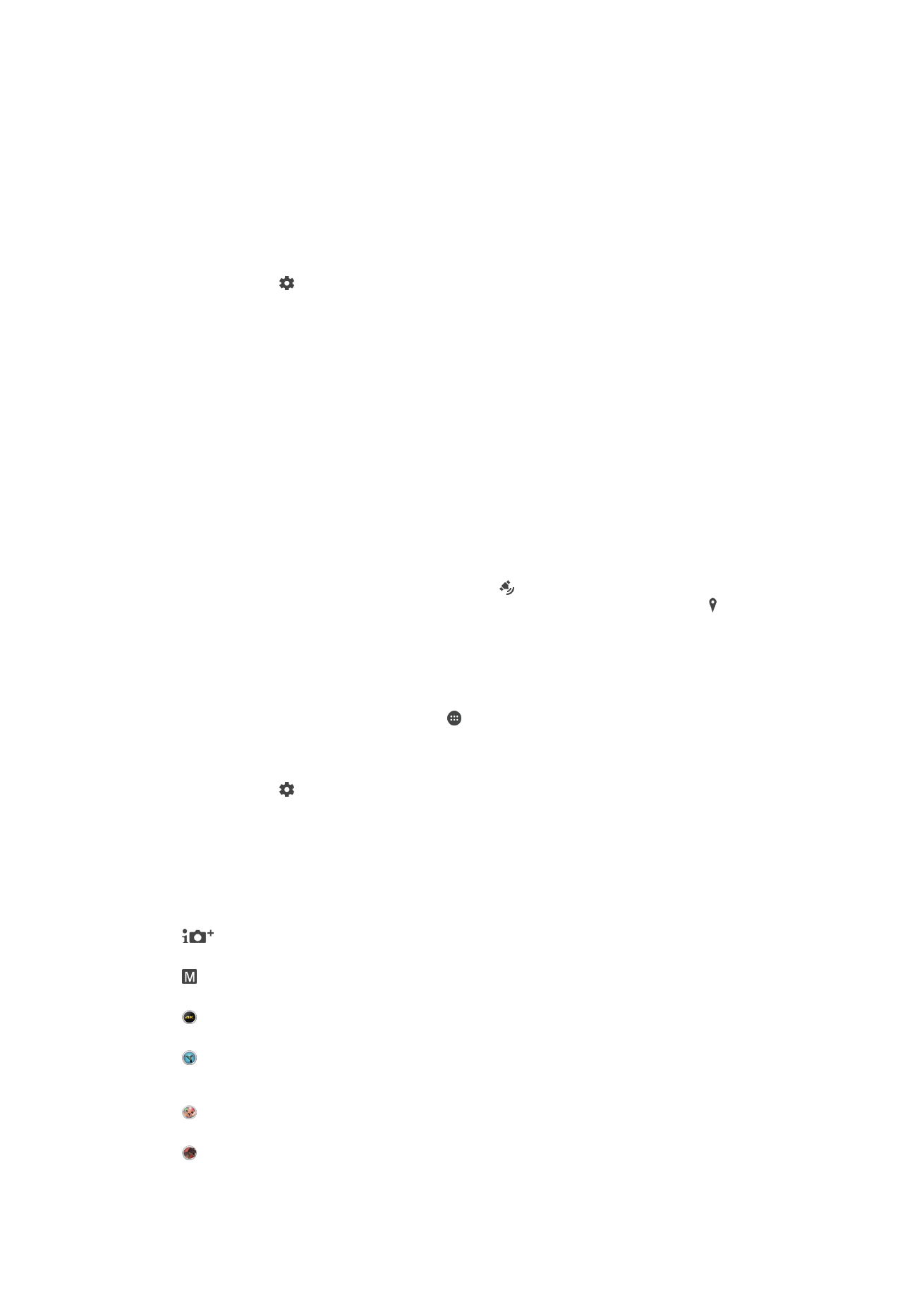
Ogólne ustawienia aparatu
Tryby robienia zdjęć
Lepsza automatyka
Umożliwia optymalizację ustawień odpowiednio do dowolnej sytuacji.
Ręcznie
Umożliwia ręczne dostosowanie ustawień aparatu.
Wideo 4K
Umożliwia nagrywanie filmów wideo w jakości 4K.
Timeshift video
Umożliwia nagrywanie filmów wideo z dużą liczbą klatek na sekundę i odtwarzanie nagrania w
zwolnionym tempie.
Rozmycie tła
Powoduje rozmycie tła zdjęć. Dzięki temu fotografowane obiekty wyglądają ostrzej.
Efekt rzeczywistości rozszerzonej
Umożliwia robienie zdjęć i rejestrowanie nagrań wideo z wirtualnymi sceneriami i postaciami.
104
To jest wersja internetowa niniejszej publikacji. © Drukowanie dozwolone wyłącznie do użytku prywatnego.
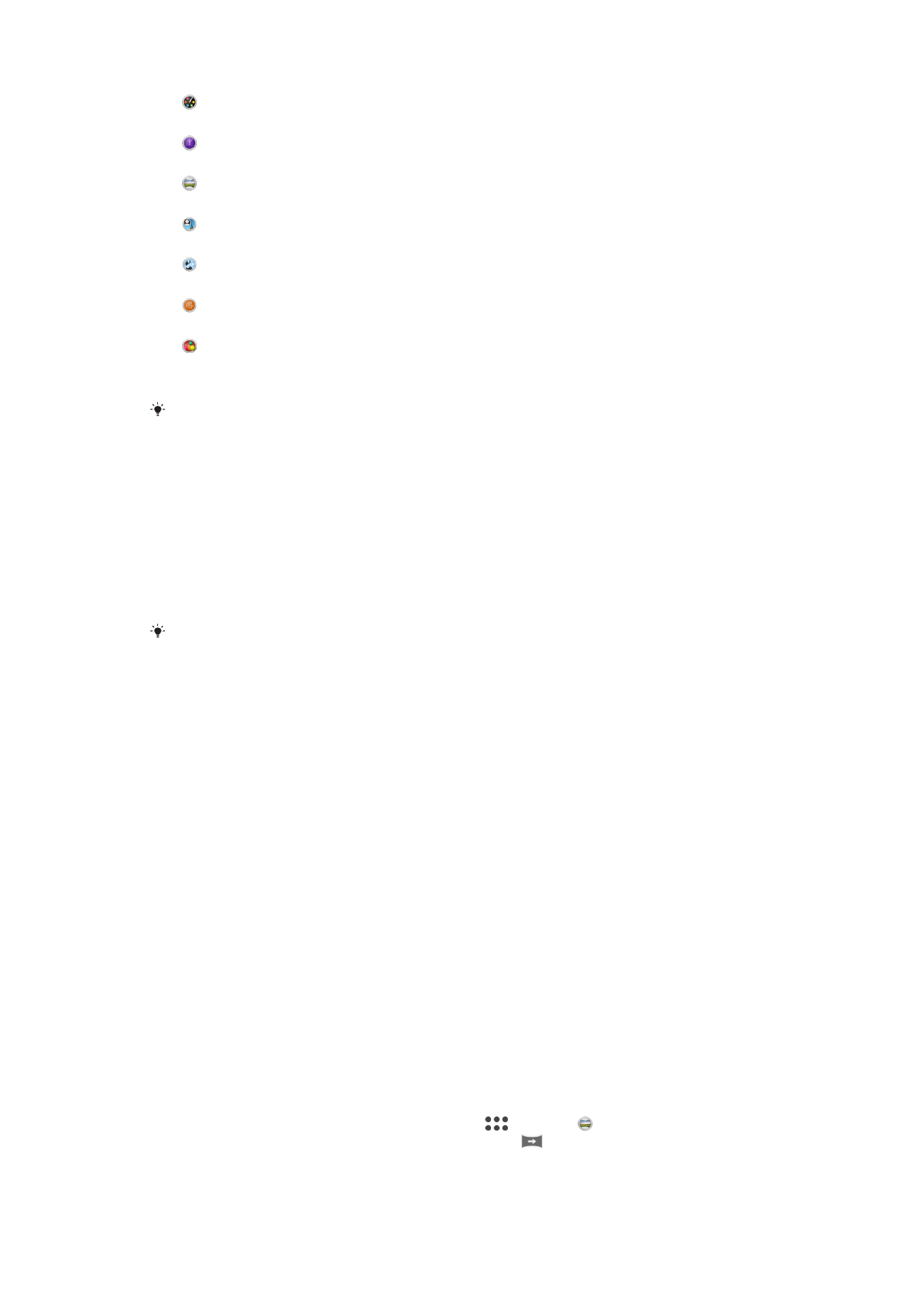
Efekt kreatywny
Umożliwia wzbogacanie zdjęć i nagrań wideo o dodatkowe efekty.
Timeshift burst
Umożliwia znalezienie najlepszego zdjęcia z serii ujęć.
Rozległa panorama
Umożliwia robienie zdjęć szerokokątnych i panoramicznych.
Twarz na zdjęciu
Umożliwia robienie zdjęć jednocześnie aparatami przednim i tylnym.
Wiele aparatów
Umożliwia nagrywanie tej samej sceny pod wieloma kątami na jednym ekranie.
Sound Photo
Umożliwia robienie zdjęć z dźwiękiem w tle.
Rzeczywistość rozszerzona
Umożliwia interakcję z obiektami wirtualnymi w obrębie wizjera aparatu i wzbogacanie zdjęć lub
nagrań wideo.
Aby dowiedzieć się, jak robić lepsze zdjęcia, odwiedź stronę
www.sonymobile.com/
support/
.
Jak przełączać się między trybami robienia zdjęć i nagrań wideo
1
Naciśnij i przytrzymaj klawisz aparatu.
2
Przeciągnij palcem po ekranie, aby włączyć wybrany tryb.
Superior auto
Tryb Superior auto wykrywa warunki fotografowania i automatycznie dostosowuje do
nich ustawienia, tak aby zdjęcie było możliwie najlepsze.
Najwyższa rozdzielczość obsługiwana w trybie Superior auto to 8 megapikseli. Jeśli chcesz
robić zdjęcia w wyższej rozdzielczości, użyj trybu
Ręcznie.
Tryb ręczny
Tryb ręczny umożliwia dostosowanie ustawień aparatu na potrzeby robienia zdjęć i
nagrywania filmów wideo.
Efekt rzeczywistości rozszerzonej
Możesz włączyć funkcję efektów rzeczywistości rozszerzonej dla swoich zdjęć lub
nagrań wideo i bawić się nimi. Przy używaniu kamery, to ustawienie pozwala na
integrację scenerii 3D w zdjęciach lub nagraniach wideo podczas ich robienia. Po prostu
wybierz scenerię, której chcesz zrobić zdjęcie i dostosuj jej ustawienie w wizjerze.
Dodawanie twórczych efektów
Do zdjęć i filmów wideo można zastosować różne efekty. Na przykład efekt nostalgii
sprawi, że zdjęcia będą wyglądały na starsze niż są w rzeczywistości, a dzięki efektowi
szkicu zdjęcia staną się bardziej ożywione.
Rozległa panorama
Używając prostego ruchu naciśnięcia i przesunięcia, można wykonywać zdjęcia
szerokokątne i panoramiczne w orientacji poziomej lub pionowej.
Jak zrobić zdjęcie panoramiczne
1
Włącz aparat.
2
Przeciągnij palcem po ekranie, aby przejść do
, i wybierz .
3
Aby wybrać kierunek robienia zdjęć, stuknij pozycję
.
4
Naciśnij klawisz aparatu i powoli, stałym tempem przesuwaj aparat w kierunku
ruchu pokazanym na ekranie.
105
To jest wersja internetowa niniejszej publikacji. © Drukowanie dozwolone wyłącznie do użytku prywatnego.
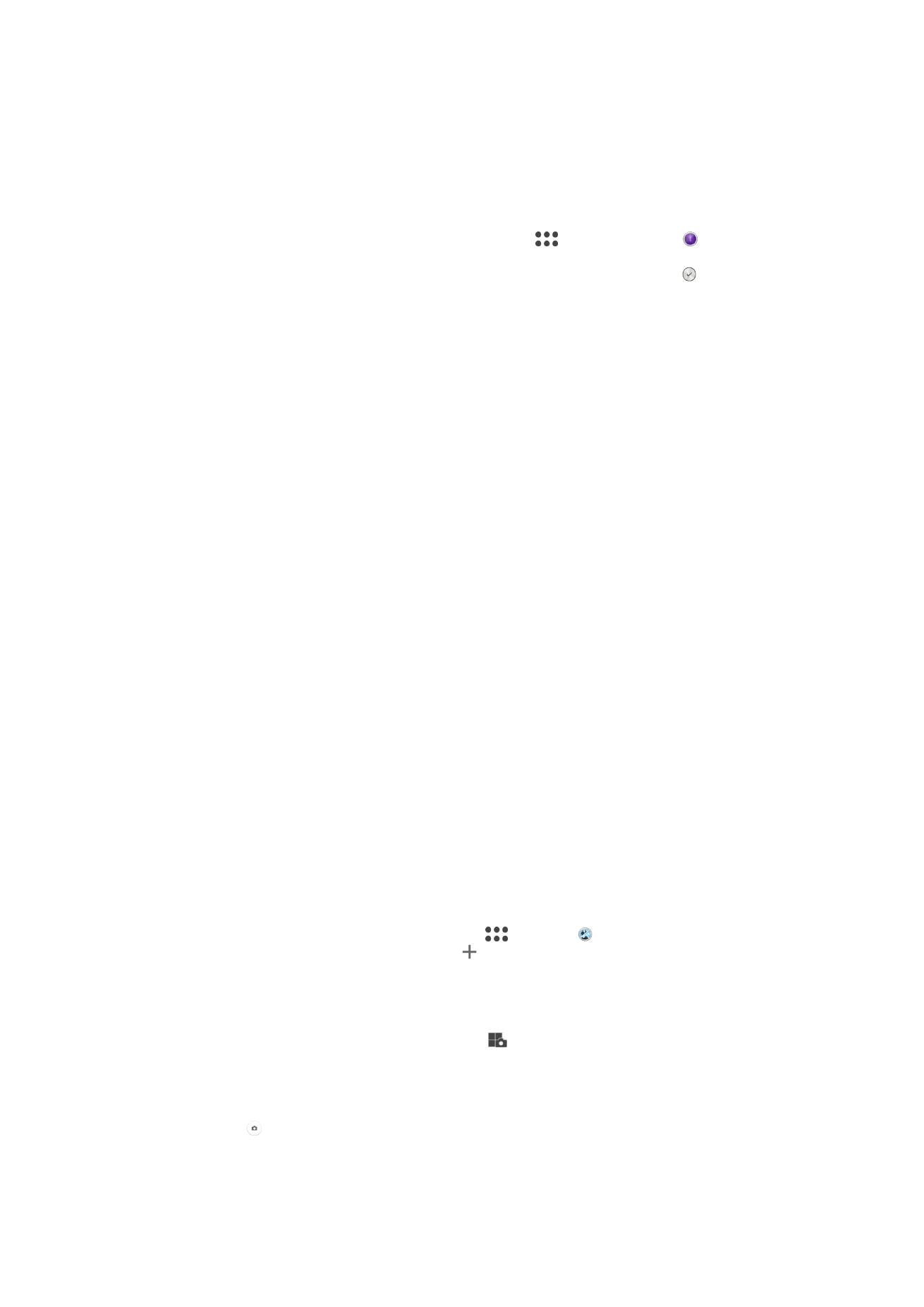
Timeshift burst
Aparat robi serię 61 zdjęć w ciągu 2 sekund – sekundę przed naciśnięciem przycisku
aparatu i sekundę po naciśnięciu. Można więc przeglądać zdjęcia, by znaleźć najlepsze
ujęcie.
Jak użyć efektu Timeshift burst
1
Włącz aparat.
2
Przeciągnij palcem po ekranie, aby przejść do pozycji
, i wybierz pozycję .
3
Zrób zdjęcia. Zdjęcia zostaną wyświetlone w widoku miniatur.
4
Przewiń miniatury, wybierz zdjęcie do zapisania, a następnie stuknij pozycję .
Wideo w trybie Timeshift
Ten tryb umożliwia nagrywanie wideo z szybkością aż 120 klatek na sekundę. Po
zastosowaniu specjalnych efektów można następnie odtwarzać takie nagranie lub jego
fragmenty w zwolnionym tempie.
Tryb rozmycia tła
Efektu rozmytego tła w aparacie można użyć, aby fotografowany obiekt wyglądał na
ostrzejszy i bardziej żywy w stosunku do tła. W trybie rozmycia tła aparat robi dwa
zdjęcia, a następnie rozpoznaje tło i rozmywa je, zachowując ostrość obiektu — to
zupełnie jak robienie zdjęć cyfrowym aparatem SLR. Można wybrać jeden z trzech
różnych wariantów rozmycia i dostroić poziom rozmycia na podglądzie.
Twarz na zdjęciu
Tryb twarzy na zdjęciu pozwala jednocześnie włączyć aparat przedni i główny, aby zrobić
zdjęcie swoje i innej osoby naraz.
Tryb wielu aparatów
Tryb wielu aparatów umożliwia zrobienie zdjęcia, które łączy obrazy z dwóch różnych
ujęć i urządzeń. W wizjerze aparatu są widoczne dwa obrazy — jedno ujęcie pochodzi z
trzymanego aparatu, a drugie z połączonego z nim urządzenia Xperia™ lub aparatu firmy
Sony z obsługą technologii NFC i Wi-Fi Direct™. Przed zrobieniem zdjęcia można
edytować obraz wyświetlany w wizjerze.
Na przykład jeśli uczestniczysz w koncercie i chcesz zrobić zdjęcie, które obejmuje widok
zespołu oraz ujęcie przedstawiające publiczność, możesz skorzystać z trybu wielu
aparatów, aby uzyskać najlepszy efekt.
Tryb wielu aparatów można skonfigurować za pomocą funkcji NFC, która tworzy
powiązanie między dwoma urządzeniami, korzystając z technologii Wi-Fi Direct™.
Jak korzystać z trybu Multi camera
1
Włącz funkcje NFC na obu urządzeniach, które chcesz połączyć ze sobą.
2
Włącz aparat na swoim urządzeniu.
3
Przeciągnij palcem po ekranie, aby przejść do
, i wybierz .
4
Na ekranach obu urządzeń stuknij pozycję .
5
Zetknij ze sobą obszary wykrywania NFC obu urządzeń. Oba urządzenia powinny
się ze sobą połączyć za pomocą technologii Wi-Fi Direct™.
6
Po połączeniu urządzeń, w wizjerze urządzenia pojawią się dwa obrazy – jeden z
wizjera kamery, zaś drugi z wizjera podłączonego urządzenia.
7
Aby zmienić obrazy w wizjerze, stuknij pozycję
.
8
Edytuj odpowiednio obrazy. Na przykład można stuknąć i przytrzymać obraz, a
następnie przeciągnąć go na drugą stronę wizjera, aby zmienić kolejność
obrazów.
9
Po zakończeniu edycji i w celu uzyskania połączonego obrazu, stuknij pozycje
Gotowe > .
106
To jest wersja internetowa niniejszej publikacji. © Drukowanie dozwolone wyłącznie do użytku prywatnego.
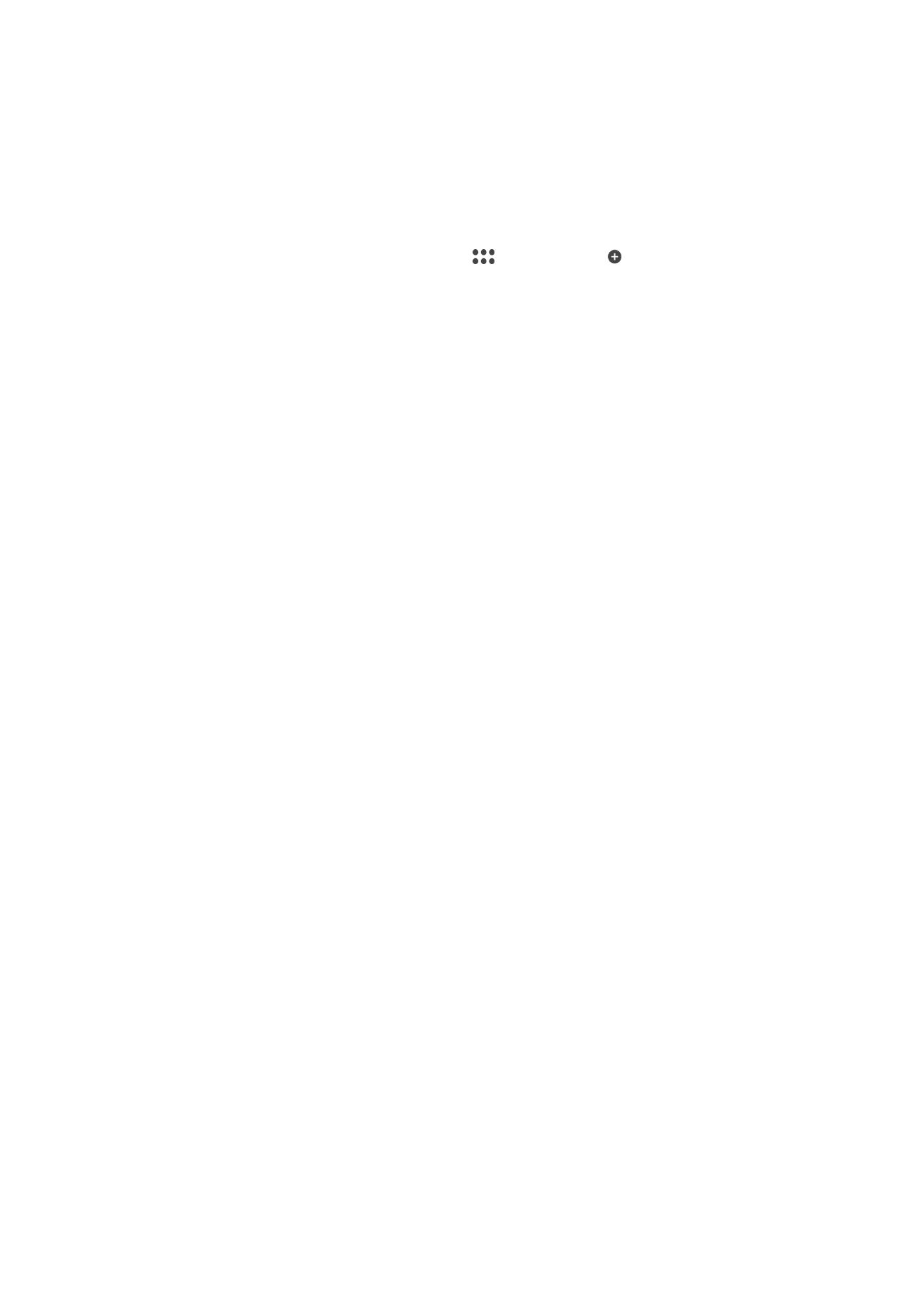
Pobieranie aplikacji aparatu
Bezpłatne lub płatne aplikacje aparatu można pobierać ze sklepu Google Play™ lub z
innych źródeł. Przed rozpoczęciem pobierania sprawdź, czy masz działające połączenie
z Internetem, najlepiej za pośrednictwem sieci Wi-Fi, aby ograniczyć opłaty związane z
transmisją danych.
Jak pobrać aplikacje aparatu
1
Otwórz aplikację aparatu.
2
Przeciągnij palce po ekranie, aby przejść do
i stuknij pozycję .
3
Wybierz aplikację, którą chcesz pobrać, a następnie postępuj zgodnie z
instrukcjami, aby zakończyć instalację.
Szybkie uruchamianie
Ustawienia szybkiego uruchamiania pozwalają na uruchomienie aparatu przy
zablokowanym ekranie.
Tylko uruchom
Włączenie tego ustawienia umożliwia uruchamianie aparatu, gdy ekran jest zablokowany, przez naciśnięcie i
przytrzymanie przycisku aparatu.
Uruchom i zrób zdjęcie
Włączenie tego ustawienia umożliwia uruchamianie aparatu i automatyczne zrobienie zdjęcia, gdy ekran jest
zablokowany, przez naciśnięcie i przytrzymanie przycisku aparatu.
Uruchom i nagraj wideo
Włączenie tego ustawienia umożliwia uruchamianie aparatu i rozpoczęcie nagrywania wideo, gdy ekran jest
zablokowany, przez naciśnięcie i przytrzymanie przycisku aparatu.
Wyłącz
Zapisywanie lokalizacji
Do robionych zdjęć można dodawać informacje o lokalizacji geograficznej (geotagi).
Rejestrowanie dotykiem
Wybierz obszar ostrości, a następnie dotknij palcem ekranu aparatu. Zdjęcie zostanie
zrobione natychmiast po zabraniu palca.
Dźwięk
Włączanie i wyłączanie dźwięku migawki.
Pamięć danych
Można wybrać zapisanie swoich danych na wymiennej karcie SD albo w pamięci
wewnętrznej urządzenia.
Pamięć wewnętrzna
Zdjęcia i pliki wideo są zapisywane w pamięci urządzenia.
Karta SD
Zdjęcia i pliki wideo są zapisywane na karcie SD.
Blokowanie dotyku
Ekran dotykowy można wyłączyć, aby uniknąć przypadkowego dotknięcia podczas
korzystania z aparatu.
Balans bieli
To ustawienie, dostępne tylko w trybie robienia zdjęć
Ręcznie, umożliwia dostosowanie
balansu kolorów do warunków oświetlenia. Umożliwia ono też ręczne dostosowanie
ekspozycji w zakresie od -2,0 EV do +2,0 EV. Można na przykład zwiększyć jasność
107
To jest wersja internetowa niniejszej publikacji. © Drukowanie dozwolone wyłącznie do użytku prywatnego.
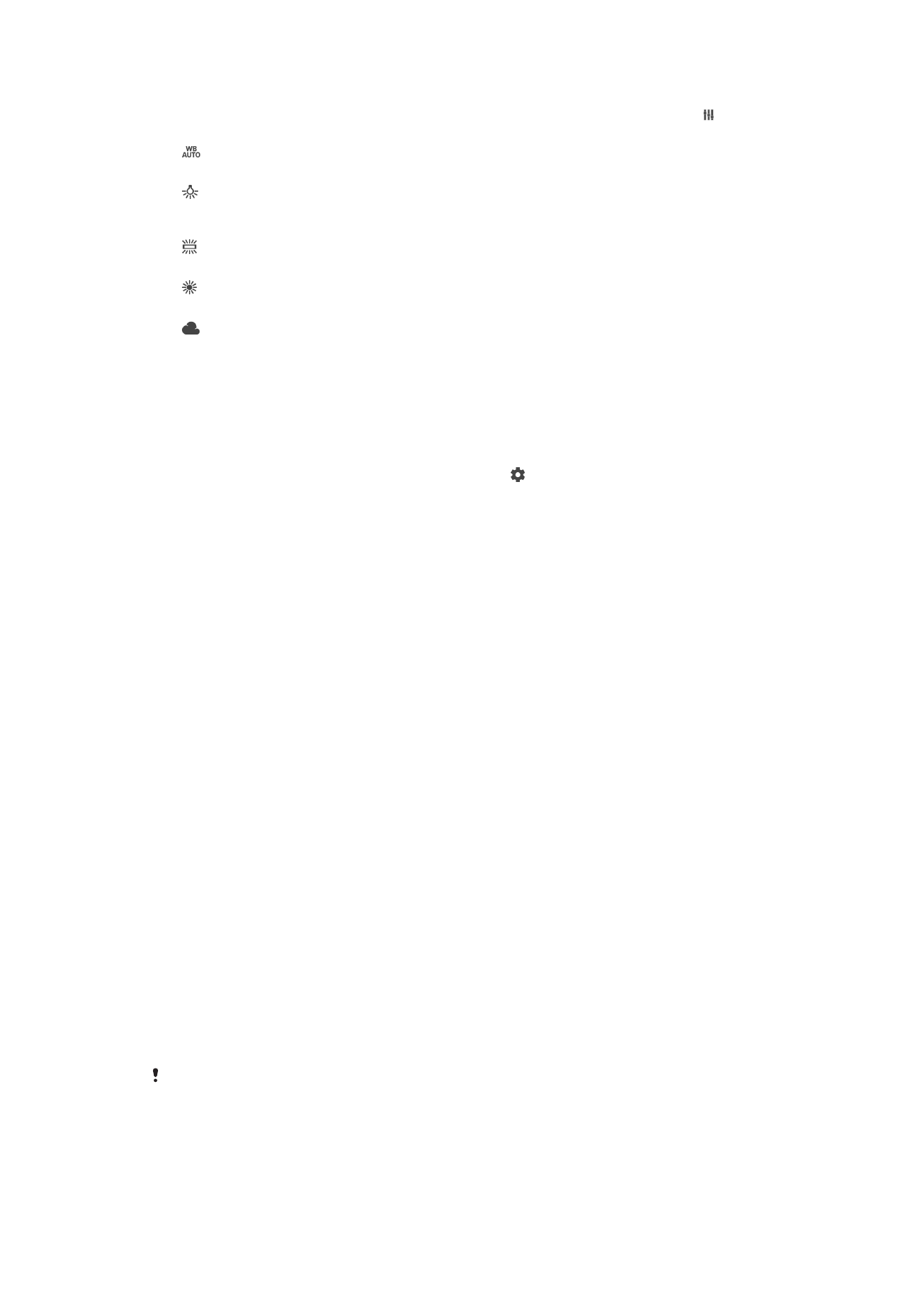
obrazu lub zmniejszyć całkowitą ekspozycję, stukając odpowiednio elementy sterujące
ze znakiem plus lub minus, gdy jest wyświetlana ikona ustawienia balansu bieli .
Auto
Umożliwia automatyczne dostosowanie balansu kolorów do warunków oświetlenia.
Żarowe
Umożliwia dostosowanie balansu kolorów do ciepłego oświetlenia, na przykład zamontowanych u góry
żarówek.
Światło fluoresc.
Umożliwia dostosowanie balansu kolorów do oświetlenia fluorescencyjnego.
Światło dzienne
Umożliwia dostosowanie balansu kolorów oświetlenia na zewnątrz w słoneczny dzień.
Zachmurzenie
Umożliwia dostosowanie balansu kolorów do zachmurzonego nieba.